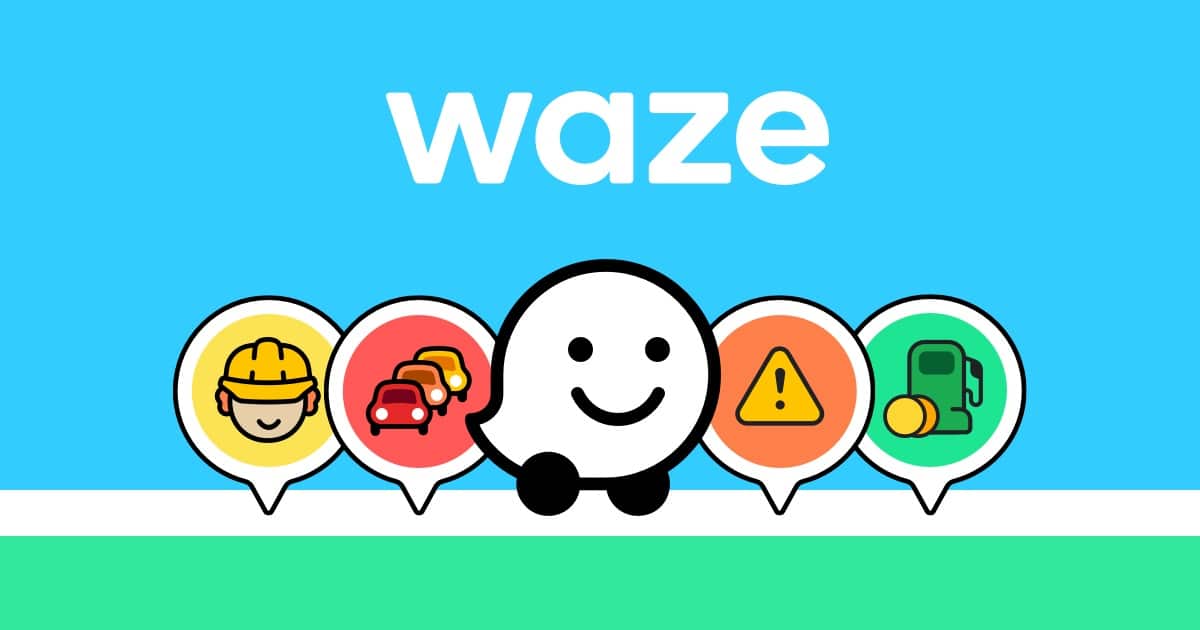
Waze는 오늘날 가장 중요한 내비게이션 애플리케이션 중 하나가 되었습니다. Google 지도와 함께 더 많은 구성 옵션이 있다는 사실 덕분에 앞서 있습니다. 이 인기 있는 앱의 몇 가지 단점 중 하나는 화면 프롬프트이지만 이를 구성하여 해결할 수 있습니다.
산만함을 피하려면 Waze 인터페이스를 구성해야 합니다. 주소를 찾거나 여행을 갈 때 차 안에서 사용할 때 완벽합니다. Waze는 기본적으로 개발자가 구성한 많은 항목과 함께 제공되지만 더 기능적으로 만들기 위해 특정 매개 변수를 제거하는 것이 적절하다는 것은 사실입니다.
Waze 탐색 인터페이스를 구성하는 방법
기본적으로 Waze를 다운로드하고 설치하면 모든 것이 이미 활성화되어 있지만 재조정을 위해 운전 중 주의가 산만해지는 것을 원하지 않는 경우에 편리합니다. Waze는 지도에서 애플리케이션을 사용하는 운전자와 함께 아이콘을 보여줍니다.. 그러나 혼동하지 않도록 근절할 수 있습니다.
Waze 설정에 들어가려면 왼쪽 하단 모서리에 있는 돋보기를 클릭하세요., 일단 제공하면 도구의 전체 구성을 입력하게 됩니다. "지도 표시" 옵션에서 포인트를 표시하지 않고 현재 위치와 혼동하지 않도록 비활성화하는 것이 가장 좋습니다.
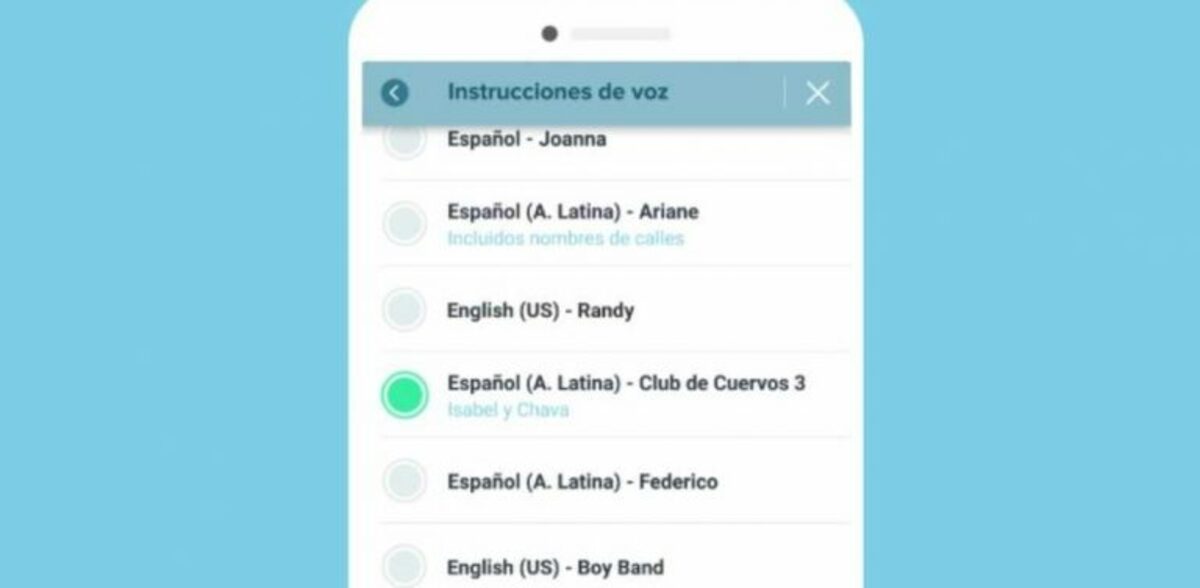
이미 다른 섹션에서 "속도계"라고 표시된 두 번째 섹션을 구성할 수 있습니다., 허용 속도를 초과하는 경우에만 항상 속도를 표시하지 않도록 이 섹션을 재구성하십시오. 이 설정을 탭하면 Waze 홈 화면에서 제거됩니다.
한 가지 기본적인 것은 음성 명령을 활용하는 것입니다. 설정> 소리 및 음성> 음성 명령> 필수 옵션을 활성화하십시오. 인식된 명령 중에는 "집으로 운전", "직장으로 운전", 내비게이션을 중지하는 "정지" 및 "취소"로 명령을 취소하는 명령이 있습니다.
